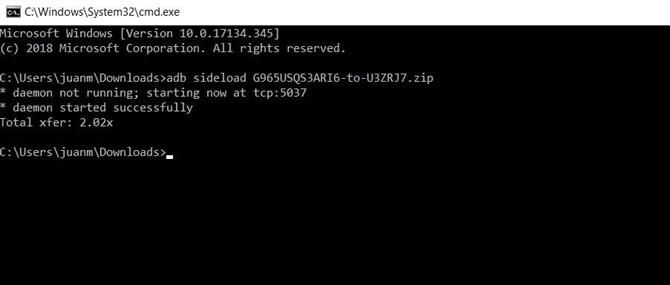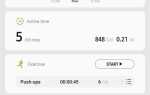Зміст
- 1 потреби
- 2 Крок 1: Завантажте файл прошивки Android Pie
- 3 Крок 2: Перевірте програмне забезпечення
- 4 Крок 3. Завантажте останнє оновлення Oreo
- 5 Крок 4. Вхід у режим завантаження Підключення до комп’ютера
- 6 5. Підготуйте файли в Одіні
- 7 Крок 6: Запишіть останню версію Oreo Build на S9 або S9 +
- 8 Крок 7: Введіть режим відновлення
- 9 Крок 8. Відкрийте АБР
- 10 Крок 9. Оновлення до тортів
Samsung не відомий своєчасним впровадженням оновлень на Android, а Android 9.0 Pie не буде винятком. Якщо ми пройдемо по їхній часовій шкалі, щоб оновити Oreo, ми можемо очікувати, що Android Pie буде офіційно торкатися Galaxy S9 і S9 + в листопаді, а остаточна версія з’явиться приблизно в першому кварталі 2019 року. Але витік бета-версії вже потрапив в Інтернет.
Якщо ви захочете взяти ваш Android Pie пристрій на Galaxy S9 або S9 +, ви будете мати справжнє задоволення. Здається, встановлена досить стабільна версія Android 9.0 Beta. На жаль, ця компіляція не є офіційною, тому вам доведеться робити деякі цифрові замазки, як ви побачите нижче.
- Не пропустіть: 44 прикольні нові функції Зміни в Android 9.0 Pie
Пам’ятайте, що в якості бета-версії ця версія Android P далека від повного продукту і буде містити помилки та інші проблеми, які не можуть бути вирішені до офіційного випуску. Крім того, існує високий ризик втрати даних під час процесу встановлення, не кажучи вже про те, що переформатування може знадобитися лише для поліпшення загальної стабільності. Будьте особливо обережні, якщо хочете пірнати.
потреби
Перш ніж почати, дуже важливо пам’ятати, що це негерметичне оновлення має бути надіслано на пристрій з зовнішнього джерела. Ось що вам потрібно для цього процесу.
- Розблокована США Galaxy S9 (G960U або G960U1) або S9 + (G965U або G965U1)
- Встановлено АБР і Fastboot
- Комп’ютер з операційною системою Windows із встановленими відповідними драйверами Samsung
- Кабель передачі даних USB-C (кращий Samsung OEM)
Крок 1: Завантажте файл прошивки Android Pie
Спочатку вам знадобиться файл прошивки, який ви будете показувати в Odin. Завантажте витік Android бета-версії для відповідного пристрою нижче та збережіть файл на жорсткому диску комп’ютера. Зауважте, що цей файл досить великий, тому завантаження займе деякий час.
- Завантажте бета-версію гри Android Pie для Galaxy S9
- Завантажте бета-версію гри Android Pie для Galaxy S9 +
Крок 2: Перевірте програмне забезпечення
Потім потрібно знати поточну версію програмного забезпечення S9 або S9 +, відкрити програму Налаштування і вибрати «Про телефон». Потім виберіть «Інформація про програмне забезпечення» і перевірте «Версія пропускної здатності» пристрою на наступній сторінці. Якщо версія основної смуги закінчується на «ARI6», можна перейти до кроку 7. Інакше потрібно перейти до наступного кроку.
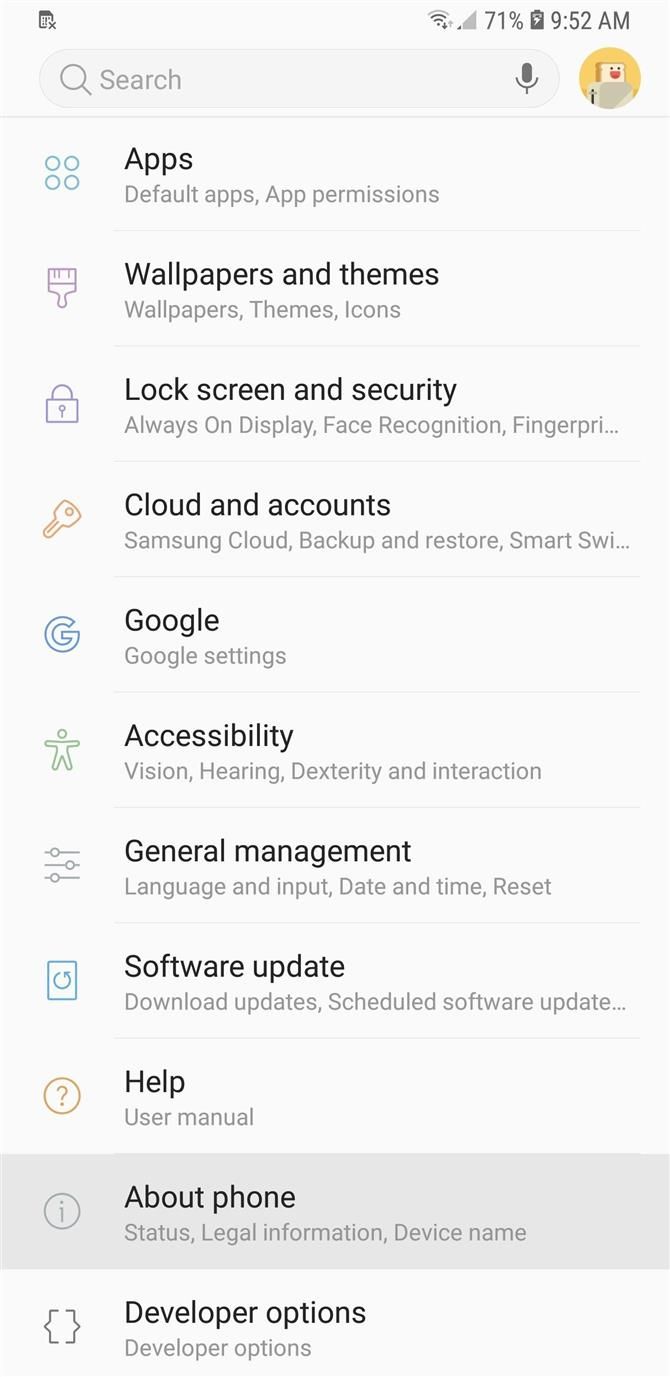
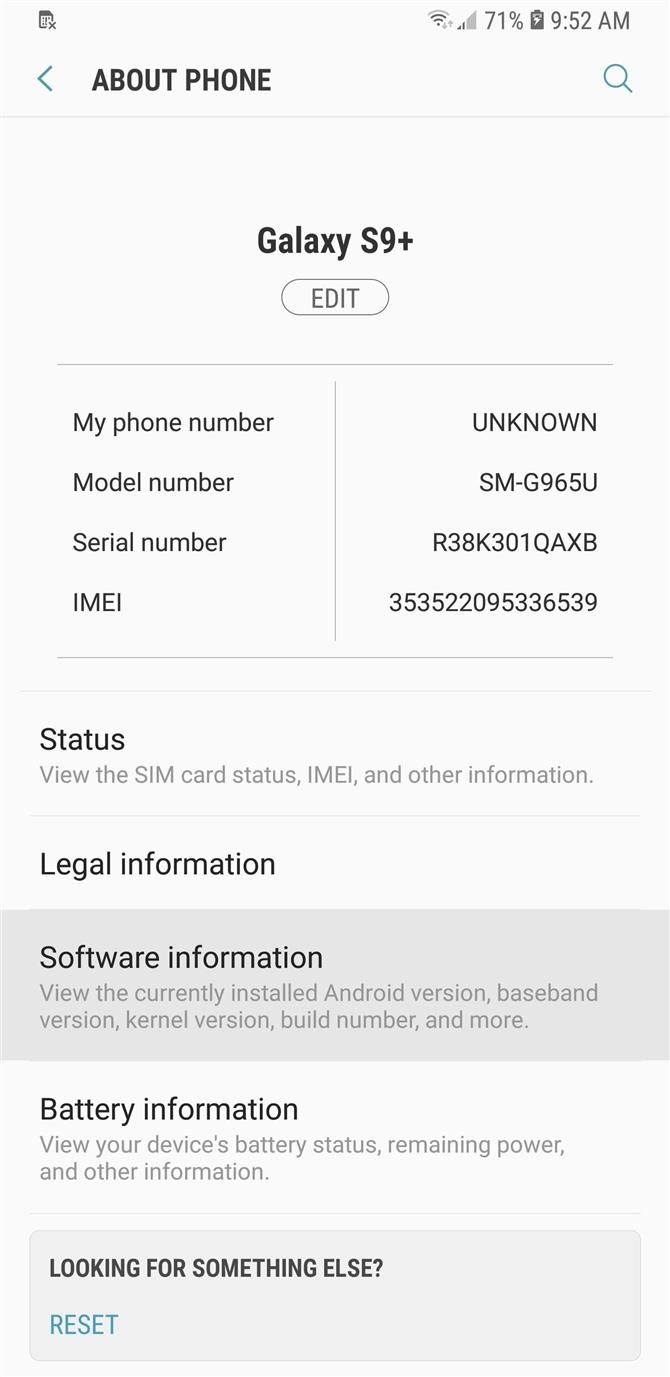
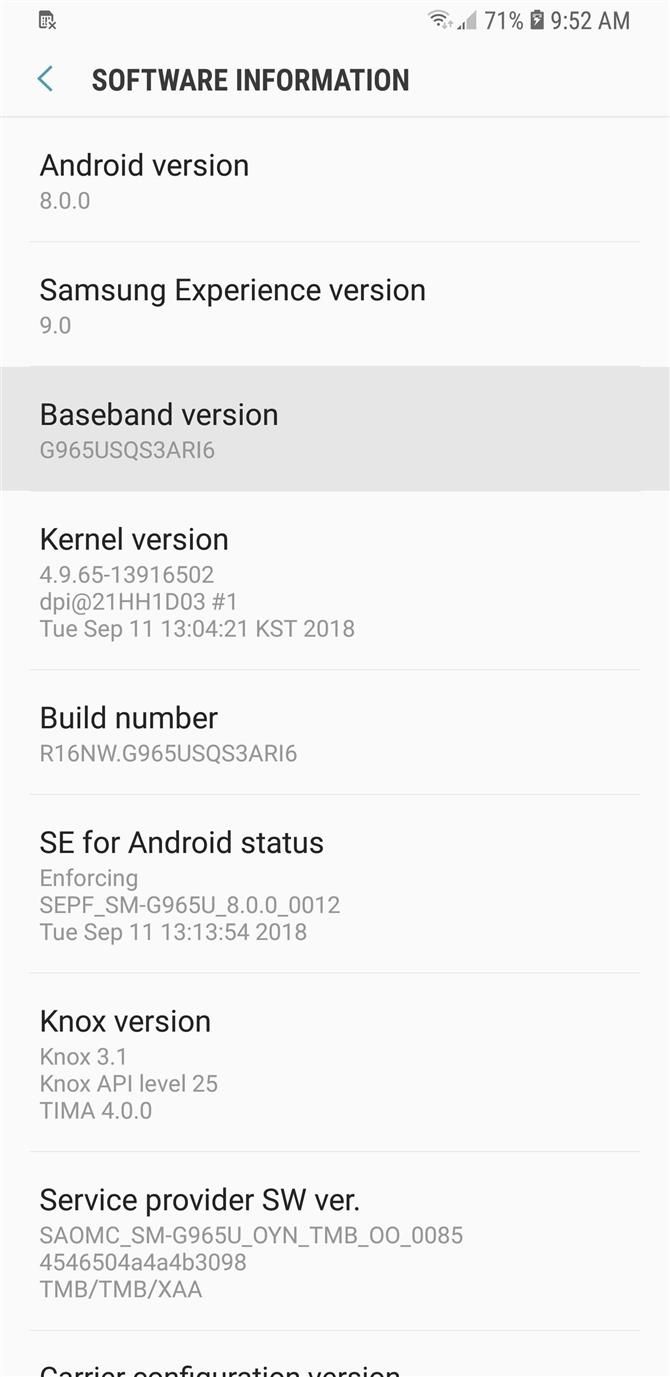
Крок 3. Завантажте останнє оновлення Oreo
Якщо у S9 або S9 + відсутня версія AR16, її потрібно надіслати на останню версію Android Oreo, використовуючи Odin на комп’ютері. Натисніть посилання нижче, щоб завантажити Odin і прошивку, що відповідає вашому пристрою Galaxy, а потім витягніть файли до місця на вашому комп’ютері, до якого ви зможете легко отримати доступ.
- Завантажити Одін
- Завантажте оновлення ARI6 Oreo для Galaxy S9
- Завантажте оновлення AR16 Oreo для Galaxy S9 +
Крок 4. Вхід у режим завантаження Підключення до комп’ютера
Коли ви отримуєте Odin і останню версію Oreo для S9 або S9 +, поверніться на пристрій і запустіть його в режимі завантаження. Для цього спочатку вимкніть телефон, потім натисніть і утримуйте кнопки і гучність Bixby, потім натисніть і утримуйте кнопку живлення. Після запуску режиму завантаження відпустіть всі три кнопки, а потім знову натисніть гучність, щоб увійти в режим завантаження.
 Фото: Амбой Манало / Android Як
Фото: Амбой Манало / Android Як
Коли телефон знаходиться в режимі завантаження, підключіть його до комп’ютера за допомогою кабелю USB-C і перейдіть до наступного кроку.
- Додаткова інформація: Як запустити Galaxy S9 або S9 + в режимі завантаження
5. Підготуйте файли в Одіні
Після встановлення зв’язку між ПК Galaxy і ПК, клацніть правою кнопкою миші на виконуваному файлі Odin і виберіть «Запуск від імені адміністратора», а потім введіть інформацію про вхід у Windows, якщо буде запропоновано. «Додано» з’являється в полі «Журнал» програми, а також світло-синій смузі у верхньому лівому куті, що підтверджує, що Odin підключено до вашого пристрою. Якщо ви не можете їх бачити, закрийте Odin і відключіть пристрій, поверніться в режим завантаження і знову підключіться до комп’ютера.
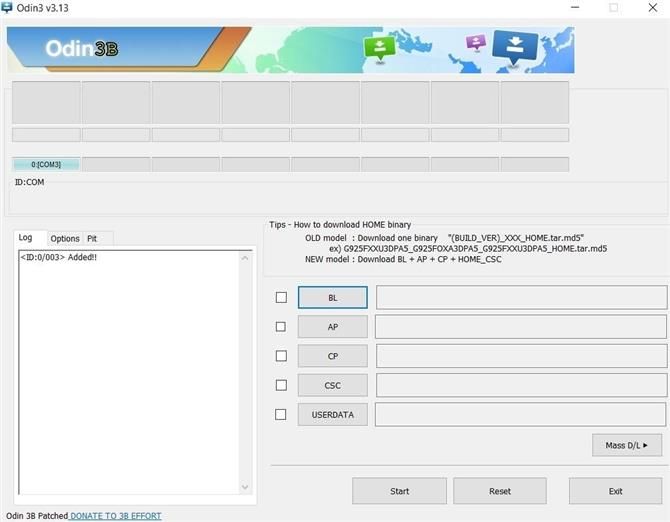
Після встановлення з’єднання між Odin і вашим пристроєм, ви повинні переконатися, що програма правильно налаштована, щоб запобігти потенційному катастрофі. Для цього натисніть на вкладку «Параметри» у полі в нижньому лівому куті програми. Звідти переконайтеся, що маленьке поле поруч із пунктом «Перерозподіл» не позначено.
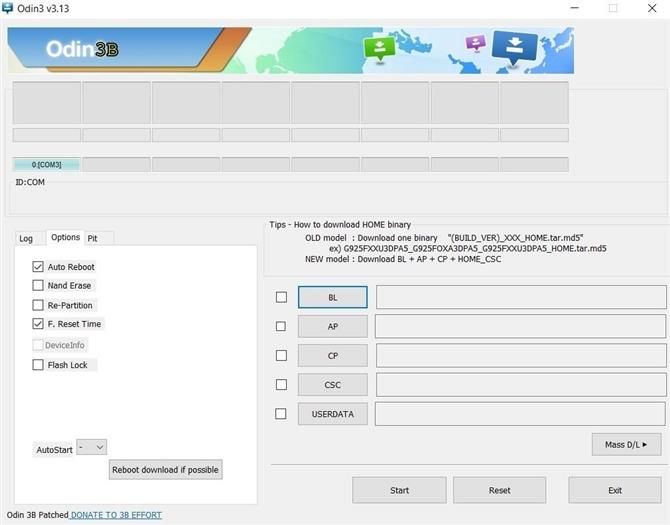
Крок 6: Запишіть останню версію Oreo Build на S9 або S9 +
Після того як Odin налаштований правильно, тепер ви можете завантажити свій пристрій до останньої версії Oreo перед оновленням Android Pie Beta. Щоб почати, натисніть поля «BL», «AP», «CP» і «CPC», а потім виберіть відповідні файли, які мають відповідні літери на початку імені файлу. Залиште поле «USERDATA» порожнім.
Варто відзначити, що після завантаження файлу, що починається в «AP», Odin може перестати відповідати на кілька секунд на хвилину. Це пов’язано з розміром самого файлу, тому посидьтесь і чекайте завершення процесу. Що стосується файлу CSC, ви, мабуть, помітили, що завантажені файли програмного забезпечення мають простий файл CSC та інший файл, починаючи з HOME_CSC.
Відповідно до XDA, вибір попереднього файлу очистить пристрій, і вибравши його, всі дані залишаться незмінними. У нашому дослідженні, однак, ми виявили, що використання звичайного файлу CSC зберігає всі дані незмінними. Звичайно, результати можуть відрізнятися залежно від телефону, тому вибирайте найкращий файл CSC.
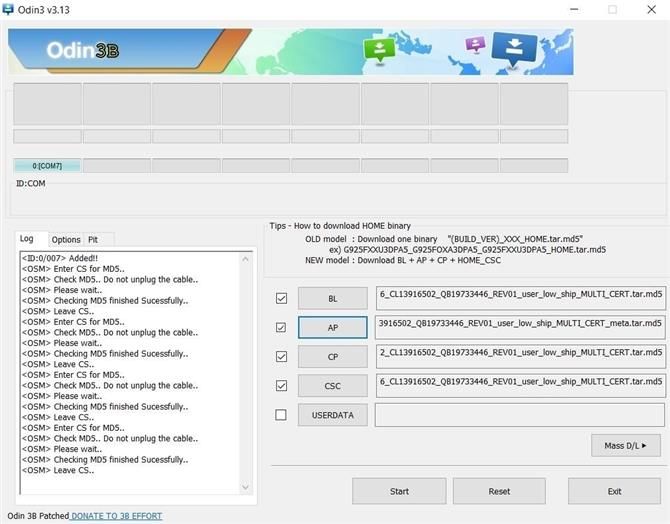
Тепер ви готові до спалаху S9 або S9 +, тому натисніть кнопку «Пуск» у нижній частині програми, щоб почати процес. Пам’ятайте, що ви повинні перезапустити процес з кроку 4, якщо ви застрягли в «налаштування з’єднання» або якщо Odin не відображається на пристрої. Якщо ця проблема не зникає, рекомендується підключити інший USB-порт на комп’ютері, використовуючи інший кабель або обидва, щоб вирішити цю проблему.
У будь-якому випадку, процес мигання займе кілька хвилин, тому посидьте і почекайте, поки Одін закінчить свою роботу. Після успішного оновлення пристрою до останньої версії Oreo, Одін покаже зелений «Pass!» У лівому верхньому кутку екрану.
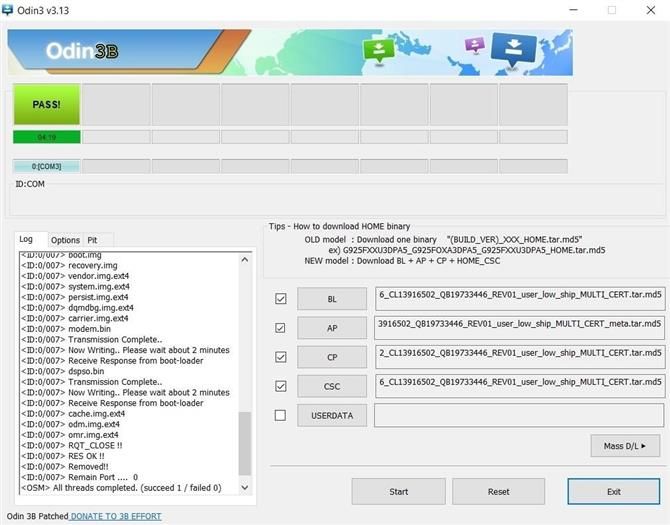
Крок 7: Введіть режим відновлення
Тепер, коли ваш S9 + або S9 було оновлено до Oreo 8.1, тепер ясно, що ви можете оновити програму Android. Для цього спочатку запустіть систему в режимі відновлення, вимкнувши пристрій. Коли його вимкнено, натисніть і утримуйте кнопки Bixby і гучності, потім натисніть і утримуйте кнопку живлення. Відпустіть кнопку живлення після запуску телефону, а потім відпустіть інші кнопки, коли ви побачите синій екран.
 Фото: Амбой Манало / Android Як
Фото: Амбой Манало / Android Як
Синій екран з логотипом Android автоматично перейде на екран відновлення після того, як телефон не виявить жодних оновлень або команд. Після входу в режим відновлення перейдіть до наступного кроку.
Крок 8. Відкрийте АБР
Тепер ви повинні запустити команду ADB, щоб видалити оновлення Android Pie на S9 або S9 +. Це означає, що вам доведеться відкрити командний рядок в папці інструментів платформи всередині каталогу ADB. Крім того, потрібно також вибрати опцію «Застосувати оновлення з АБР» на екрані відновлення пристрою, використовуючи ті ж комбінації кнопок, що перелічені на попередньому кроці.
Якщо ви виконали встановлення за умовчанням SDK Tools від Google, перейдіть до папки C: Програмні файли (x86) Android-sdk-інструменти для Android. В іншому випадку перейдіть до папки, де встановлено АБР, а потім відкрийте папку платформи інструментів на сторінці.
- Не пропустіть: Google просто полегшує Flash Images Sideload Updates на пристрої Android
Перейшовши в папку, натисніть або утримуйте клавішу Shift на клавіатурі, потім клацніть правою кнопкою миші у вікні і виберіть «Відкрити тут командне вікно» або введіть «cmd» у адресному рядку папки. Крім того, якщо ADB увімкнено у будь-яких папках на вашому комп’ютері, можна відкрити вікно команд безпосередньо з папки оновлення.
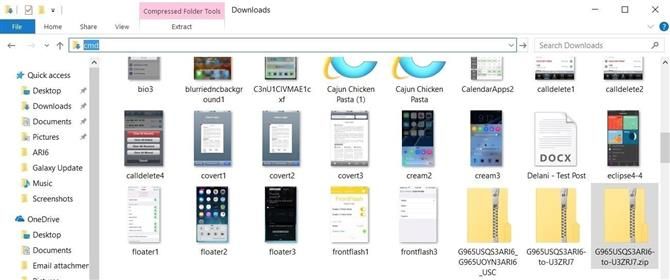
Тепер введіть наступну команду в термінал і натисніть клавішу Enter відразу після. Коли ви закінчите, перейдіть до наступного кроку.
adb start-server
Крок 9. Оновлення до тортів
Після запуску ADB введіть «adb sideload», за яким слід пробіл, а потім розташування оновлення файлу ZIP. Наприклад, якщо файл оновлення знаходиться в папці «Завантаження» на комп’ютері, а ім’я файлу — piebeta.zip, введіть команду наступним чином.
adb sideload C: Користувачі juanm Завантаження piebeta.zip
Якщо ви відкрили командний рядок з папки оновлення файлу, потрібно ввести лише команду з ім’ям .zip-файлу.
adb sideload piebeta.zip
Переконайтеся, що команда введена правильно, а потім натисніть клавішу Enter, щоб запустити її. Коли ви робите це, ваш S9 або S9 + тепер буде оновлено до Android Pie Beta за допомогою ADB, що займе кілька хвилин через розмір файлу. Під час встановлення його статус відображатиметься у відсотках у командному рядку для відстеження його прогресу. Після завершення оновлення пристрій автоматично перезавантажиться.